Hogyan kell behelyezni egy képet wordpad
Most beszéljünk az Insert eszköztár (Fig.109). Ahogy a neve is eszközeivel E testület írhatjuk be a különböző tárgyakat, hogy a szöveges dokumentum. És kezdjük a behelyezés a dokumentum képe. Ehhez válassza ki a névadó eszközöket. A szabványos fájlválasztó ablakban megnyitni (hasonlóan a bemutatott ris.95). Meg kell találnunk ezt az ablakot, és adja meg a képfájlt, majd kattintson a Megnyitás gombra.
Ábra. 109. Insert eszköztár
Én a szokásos képek, amelyek a Windows. Már használják őket, ha telepítve van az asztalon képet (16. ábra). Miután a kép ki van jelölve, akkor be van dugva a szöveges dokumentum a ponton, ahol a kurzor van állítva. Mivel a kép mérete nagyobb, mint az oldal mérete, azt már szabott a szélessége a dokumentum szövegének (Fig.110).
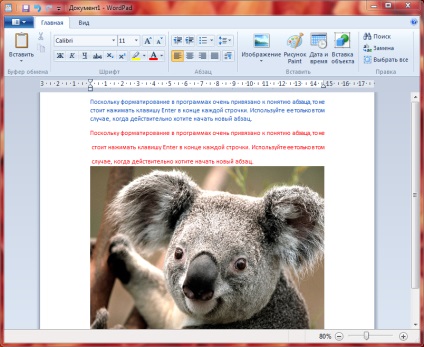
Ábra. 110. beszúrt kép
Felhívjuk figyelmét, hogy a műszerfal alatt az Insert megjelenített kép már ismerős számunkra a fekete háromszög. Ha úgy döntünk, egy kép a szövegben (erre akkor csak meg kell, hogy kattintson rá az egérrel), és kattints a háromszögre, majd a felbukkanó menüből lehet választani két további eszközöket - Változás a képre, és átméretezni a képet (Fig.111).
Az első eszköz lehetővé teszi, hogy cserélje ki a beillesztett kép a másikra. Ez azt jelenti, hogy ha ezt a szerszámot, megjelenik egy ablak, ahol meg kell adnia egy másik képet beszúrni a kiválasztott képre, és cserélje ki az előzőleg behelyezett.
A második opció lehetővé teszi, hogy módosítsa a méret a beillesztett kép (ris.112).


Ábra. 111. Munka Képek
Ábra. 112. A képméret változtatása
De az én szempontból átméretezés termelni nem túl kényelmes ezzel az eszközzel. Sokkal könnyebben meg lehet csinálni az egérrel.

Ábra. 113. A képméret változtatása

Ábra. 114. Dátum és idő
Kattintson a beszúrt kép az egérrel, és vegye figyelembe, hogy a kép körvonala jelenik csomópontokat téglalapok. Most, ha lebeg az egérmutatót az egyik rögzítési pont, akkor meg fog változni (ris.113). Csak kattintson az egér bal gombját és húzza a csomópontot. Látni fogja, hogy a képméret változik. Az egyetlen hátránya, hogy ez a módszer, hogy a WordPad program nem menti a képet arányban, és meg kell felelniük a saját.
Úgy gondolom, hogy minden világos a beiktatása kész képeket, így lépni a következő elem beszúrása panel - Festék kép. Ha rákattint erre a gombra kattintva elindul a Paint programot ablakot. ahol mi is létrehozhatunk tetszőleges szám, és akkor kell beilleszteni a képet a szöveges dokumentum.
Beszélünk a Paint programot kínálunk. Megtanuljuk, hogy működjön együtt a jövőben nem lesz probléma képek beszúrásával a Paint. Most haladunk tovább a következő tétel - Dátum és idő. Ez lehetővé teszi, hogy helyezze a kész dátum és az idő egy bizonyos minta, amely lehet kiválasztani az ablak (ris.114). Alapvetően, akkor kézzel írjuk be a dátumot és az időt, úgyhogy nem hiszem, hogy ez az eszköz nagyon hasznos.
Nos, az utolsó Insert eszköztár lehetővé teszi számunkra, hogy helyezze a szöveges dokumentum és egyéb dokumentumokat és fájlokat. Én is nem hiszem, ez az eszköz nagyon hasznos (ris.115). A lényege az, hogy szúrhat be egy ikont egy másik fájlt a szöveges dokumentumot, és képes megnyitni ezt a fájlt, ha rákattintasz az ikonjára a szöveges dokumentumban, ha szükséges.
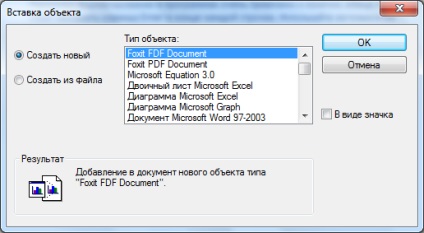
Ábra. 115. Objektum beszúrása